Tabela - Funcionamento do Curso
Tabela contendo as nomenclaturas que informam como os Cursos estão funcionando. Acessível pelo menu Tabela > Currículo > Funcionamento do Curso, do Sagres Acadêmico, no perfil do Secretário.
A inserção de informações nesta tabela é pré-requisito para o cadastramento dos Cursos e para especificação dos Parâmetros dos Currículos. mudança de nomenclatura.
Para acessar essa interface, o usuário deverá clicar sobre o menu especificado acima, para que o sistema apresente a interface Funcionamento do Curso, com as situações de funcionamento já cadastradas até o momento (campo Descrição). As situações de funcionamento são apresentadas de acordo com a ordem alfabética das suas descrições. O sistema exibe o total de Funcionamentos já cadastradas na parte inferior da interface.
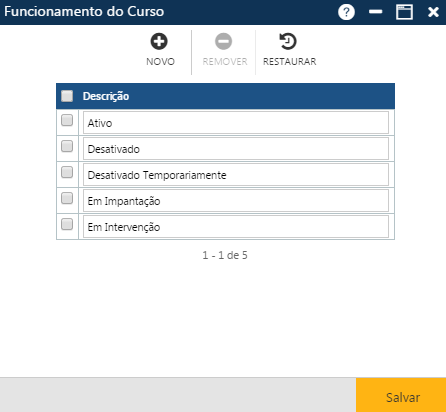
Interface Funcionamento do Curso
Na interface apresentada temos 3 botões que permitem executar algumas ações:
Botões da interface
Acionando o botão Novo, o sistema permitirá a inclusão de uma nova situação de funcionamento. O botão Remover permitirá que o usuário remova da interface um ou mais funcionamentos já cadastrados, que posteriormente poderão ser excluídos (botão Salvar). E finalmente, o botão Restaurar, que permitirá a recuperação das informações marcadas para remoção, removidas da interface (botão Remover), mas antes do usuário atualizar as informações no sistema (botão Salvar).
Incluir Funcionamento do Curso
Após o acionamento do botão Novo, o sistema apresentará a lista dos funcionamentos já cadastrados com uma nova linha no final da lista, o usuário deverá informar o novo funcionamento (campo Descrição *). Em seguida, o usuário deverá clicar sobre o botão Salvar, para que a aplicação registre no sistema. Caso o campo seja preenchido de forma correta o sistema exibirá a mensagem "O registro foi atualizado com sucesso".
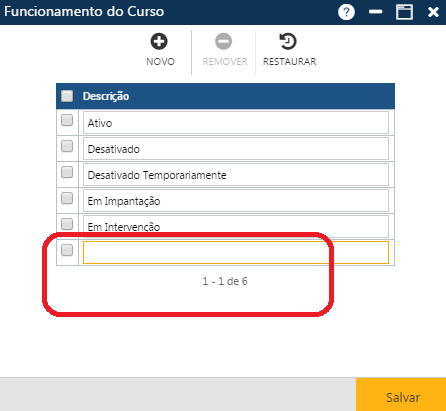
Preparando a inclusão de um novo funcionamento do curso
Nota
O(s) campo(s) Descrição é de preenchimento obrigatório.
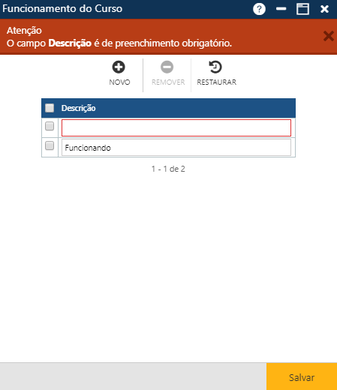
Exemplo de alerta de preenchimento obrigatório
Alterar Funcionamento do Curso
Para alterar um ou mais funcionamentos do curso, o usuário deverá modificar as informações das linhas com os funcionamentos a serem atualizados, e acionar o botão Salvar, para que a aplicação registre no sistema as alterações. Se não ocorrerem erros, o sistema apresentará a mensagem "O registro foi atualizado com sucesso".
Excluir Funcionamento do Curso/Restaurar as informações
Para excluir um ou mais funcionamentos, o usuário deverá marcar as primeiras posições das linhas com os funcionamentos a serem excluídos ou, se quiser excluir todos os funcionamentos exibidos na tela no momento, deverá marcar a primeira posição do cabeçalho Descrição da interface Funcionamento do Curso, para que o sistema marque os funcionamentos, e em seguida deverá acionar o botão Remover, para que a aplicação remova da interface as exclusões indicadas, e para que as informações sejam realmente excluídas do sistema, o usuário deverá acionar o botão Salvar. Se não ocorrerem erros, o sistema apresentará a mensagem "O registro foi atualizado com sucesso".
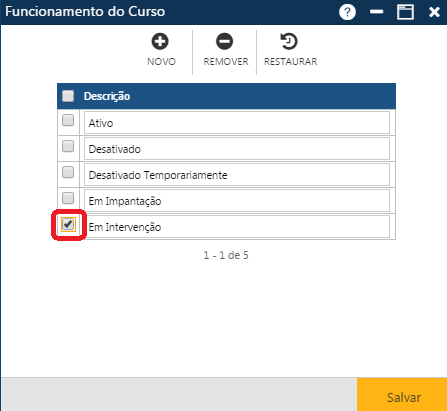
Preparando a exclusão de um funcionamento do curso
Caso deseje restaurar informações já excluídas, logo após a remoção o usuário deve clicar no botão Restaurar, e em seguida clicar no botão Salvar para que o sistema registre as informações.
Nota
Caso o usuário solicite a exclusão de Funcionamento de Curso que está sendo referenciado em alguma grade de algum currículo a mensagem de alerta a seguir aparecerá.
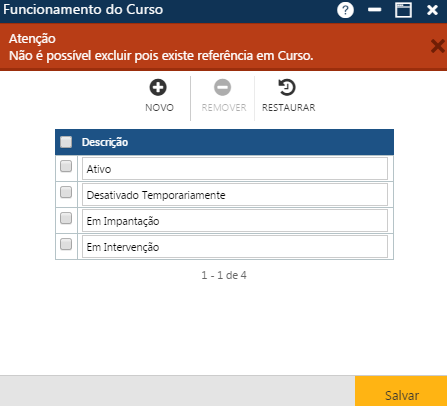
Exemplo de alerta de Funcionamento de Curso em uso

